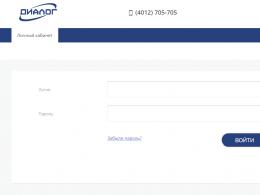إغلاق نظام التشغيل Windows 8. تحسينات في تطبيق الكاميرا
سقسقة
أحدث نظام التشغيل Windows 8 الجديد الكثير من الضجيج حتى قبل إصداره رسميًا. فاجأت إصداراتها الأولية بحداثتها ونهجها غير المعتاد: على سبيل المثال، بدلاً من قائمة ابدأ التقليدية، ظهرت "شاشة البداية" بأسلوب واجهة المستخدم الحديثة.
تسببت التغييرات الرئيسية في الكثير من الاستياء. ينقسم المستخدمون إلى معسكرين: البعض مسرور بالإصدار 8 ويعتزم استخدامه، والبعض الآخر يفضل البقاء على نظام التشغيل Windows 7. وقد نشأت الأسئلة:
- هل نحتاج إلى ويندوز 8؟
- هل نحتاج إلى الابتكارات التي يجلبها نظام التشغيل الجديد؟
- ماذا بعد ويندوز 8؟
حسنًا، سأحاول معرفة ما يحدث.
ما الجديد في Windows 8: أكثر مما يبدو
لم تشرح Microsoft بعبارات بسيطة سبب كون مجموعة الثماني أفضل من نظام التشغيل Windows السابق. دعونا نصلح الموقف عن طريق تفكيك Windows 8 لبنة تلو الأخرى.
لنبدأ بالشيء الأكثر أهمية:
واجهة المستخدم الحديثة - ما هي وكيفية العمل معها
لا يزال سطح المكتب العادي متاحًا - اضغط على المفتاح يفوزأو البلاط سطح المكتب.
تسمى الشاشة ذات مربعات البرنامج متعددة الألوان التي ترحب بالمستخدم عند تسجيل الدخول " شاشة البدء بأسلوب واجهة المستخدم الحديثة". الغرض منه هو استبدال القائمة القديمة " يبدأ". يتم الاتصال به بالضغط على زر يفوزعلى لوحة المفاتيح، أو عن طريق الإشارة والنقر بالماوس في الزاوية السفلية اليسرى من الشاشة.
كان النمط المتجانب لواجهة المستخدم الحديثة يُسمى في الأصل "Metro UI"، ولكن كان لا بد من تغيير الاسم بسرعة بسبب مشكلات تتعلق بالحقوق المتعلقة بكلمة "Metro". قد تشير المقالات إلى واجهة المستخدم الحديثة وMetro - فهما نفس الشيء. لأول مرة في الممارسة العملية، ظهر مترو في نظام التشغيل Windows Phone للهواتف الذكية. مبادئ المترو موصوفة بالتفصيل على هبراحبر، ويوجد أيضًا قسم كامل مخصص لها على MSDN.
شاشة البدء في نظام التشغيل Windows 8 ليست مجرد برنامج منفصل، ولكنها في الواقع "نظام داخل نظام" مع برامجه الخاصة بأسلوب واجهة المستخدم الحديثة. لا تقتصر ميزة هذه البرامج على التشغيل الأكثر بساطة للأصابع على شاشات اللمس والمظهر القياسي، وعرض المعلومات مباشرة في المربعات، ولكن أيضًا طريقة التثبيت الجديدة - عبر متجر التطبيقاتويندوز 8:
سأتحدث عن كيفية الاستفادة من جميع مزايا واجهة المستخدم الحديثة. لنبدأ بالشيء الأكثر أهمية - تثبيت التطبيقات.
تثبيت وإلغاء تثبيت تطبيقات واجهة المستخدم الحديثة
ل المنشآتبرامج Metro Modern UI المجانية، فقط قم بالذهاب إلى صفحة (البرامج) الخاصة بها في المتجر وانقر على “ ثَبَّتَ«.
لشراء برنامج مدفوع في متجر التطبيقات، يجب عليك إدخال تفاصيل بطاقة الائتمان VISA أو MaterCard أو American Express. لسوء الحظ، لن تعمل بطاقة QIWI Visa Virtual وMasterCard المدفوعة مسبقًا من Yandex والتي يمكن الوصول إليها بسهولة، وهو أمر غريب جدًا - يمكنك استخدامها لإجراء عمليات شراء في متاجر تطبيقات المنافسين. لكن بطاقة QIWI Visa Card مناسبة، بناءً على تقييمات المستخدمين.
ل إزالةيجب النقر فوق برامج المترو انقر على اليمينفي لوحة البرنامج، ثم انقر فوق " يمسح«:
العناصر المشتركة لجميع تطبيقات واجهة المستخدم الحديثة
تحتوي جميع تطبيقات واجهة المستخدم الحديثة على قائمة خاصة بها، يتم استدعاؤها بالضغط على المفاتيح فوز + Zأو انقر على اليمين. تتكون القائمة من لوحتين موجودتين في الأسفل و/أو الأعلى:
يوجد أيضًا في نظام التشغيل Windows 8 قائمة عالمية (" لوحة السحر")، والذي يمكن استدعاؤه في أي برنامج باستخدام إيماءة الماوس الزاوية اليمنى العليا للأسفلأو اختصار لوحة المفاتيح فوز + ج:
محتويات المادة " خيارات"سيكون مختلفًا اعتمادًا على البرنامج الذي يتم الاتصال به.
بالمناسبة، لا يمكنك الاستغناء عن لوحة Charms الآن - حيث توجد أزرار إيقاف التشغيل وإعادة التشغيل في نظام التشغيل Windows 8.
نصيحة:إذا كنت بحاجة إلى تخصيص التطبيق، فاتصل بلوحة Charms.
الإيماءات والحيل الأخرى للتحكم في البرامج
لفتة من الزاوية اليسرى العليا للأسفلأو اختصار لوحة المفاتيح فوز + علامة التبويبيمكنك الاتصال باللوحة مع البرامج قيد التشغيل:
لعرض كافة البرامج المثبتة، انقر بزر الماوس الأيمن على شاشة البدء، ثم في اللوحة المنبثقة، انقر فوق الزر " جميع التطبيقات«:
باستخدام زر الفأرة الأيسر، يمكنك تشغيل أي برنامج من القائمة. من خلال النقر بزر الماوس الأيمن على الرموز، يمكنك تثبيتها على الشاشة الرئيسية، أو حذفها (إذا كان هذا تطبيق واجهة مستخدم حديثة)، أو تشغيلها كمسؤول، أو القيام بشيء آخر، اعتمادًا على مجموعة الأزرار.
للبحث عن البرنامج المطلوب، يمكنك كتابة اسمه مباشرة على شاشة البداية - سيتم فتح شاشة البحث.
إعداد واجهة المستخدم الحديثة
شاشة البدء وإعدادات ويندوزيمكن القيام بذلك على شاشة "إعدادات الكمبيوتر": اضغط على Win+C لإظهار لوحة Charms، ثم الإعدادات - تغيير إعدادات الكمبيوتر:
كيفية عرض تطبيقين في نفس الوقت
إذا كانت دقة شاشتك تساوي أو تزيد عن 1366 × 768 بكسل، فيمكن وضع التطبيقات بجوار بعضها البعض على النحو التالي:
للقيام بهذه الخدعة، تحتاج إلى سحب الشاشة مع البرنامج من النقطة المركزية العليا إلى الأسفل إلى اليسار أو اليمين. إذا كنت ترغب في ذلك، يمكنك أيضًا تثبيت سطح المكتب العادي باستخدام البرامج قيد التشغيل بهذه الطريقة.
تحتوي واجهة المستخدم الحديثة على العديد من الميزات المثيرة للاهتمام، ومن المؤكد أن Microsoft ستقوم بتحسين هذا الجزء من Windows 8 وإكماله بالتحديثات.
واجهة جديدة (مظهر النافذة)
استخدم Windows Vista و7 سمة نافذة تسمى "Aero Glass". في نظام التشغيل Windows 8 تم استبداله بآخر جديد:
تكتب العديد من المراجعات أن Windows 8 لا يحتوي على Aero. في الواقع، "Aero" (طريقة رسم النوافذ) لم تختف؛ قام المطورون فقط بإزالة موضوع التصميم "Aero Glass" وإزالة بعض الوظائف كثيفة الاستخدام للموارد من Aero. وهذا ضروري لسببين:
- ولهذا السبب، بدأ النظام في الاستجابة لأوامر المستخدم بشكل أسرع قليلاً.
- نظرًا لانخفاض الحمل على المعالج وبطاقة الفيديو بجهاز الكمبيوتر الخاص بك، ستعمل أجهزة الكمبيوتر المحمولة والأجهزة اللوحية الآن على طاقة البطارية لفترة أطول قليلاً.
يمكن تحقيق تأثير مماثل على نظام التشغيل Windows 7 عن طريق تحديد السمة الكلاسيكية.
تمت إعادة تصميم Explorer أيضًا: تم استبدال القوائم واللوحات ذات الأزرار بشريط Ribbon (نمط "الشريط"، كما هو الحال في أحدث إصدارات Microsoft Office). يمكنك رؤية هذا في لقطة الشاشة أعلاه.
المزامنة مع حساب مايكروسوفت
يمكنك الآن الحصول على نفس مجموعة البرامج والإعدادات على أجهزة كمبيوتر مختلفة. كل ما عليك فعله هو التسجيل والتحويل إلى حساب جديد على شاشة إعدادات الكمبيوتر:
يمكنك إنشاء حساب على Windows أو التبديل إليه لاحقًا. وفي الحالة الثانية، سيتم "دمج" كلا الحسابين في حساب واحد، لذلك لا داعي للقلق بشأن سلامة بياناتك.
ما الذي يوفره لك حساب Microsoft:
- صندوق البريد الإلكتروني
- مساحة تخزينية تبلغ 7 جيجابايت على SkyDrive عبر الإنترنت (يمكنك تخزين ملفاتك عبر الإنترنت والوصول إليها من أي مكان)
- مزامنة الإعدادات بين Windows 8 (وبعض البرامج مثل Internet Explorer) على أجهزة كمبيوتر مختلفة
- يمكنك تثبيت التطبيقات (بما في ذلك الألعاب) من متجر تطبيقات Windows
- التكامل مع خدمات Microsoft مثل Xbox LIVE وOffice Live وZune
- وأشياء أخرى - من المستحيل سردها كلها.
دعم اكس بوكس لايف
اسمحوا لي أن أبدد الأسطورة على الفور: ألعاب Xbox 360 على نظام التشغيل Windows 8 لا تبدأ.هذا مستحيل من الناحية الفنية.
أجهزة إكس بوكس لايفهي خدمة تتيح لمالك وحدة التحكم Xbox 360 ممارسة الألعاب مع لاعبين آخرين عبر الإنترنت والتواصل وقراءة الأخبار والمشاركة في التقييمات المختلفة ومشاهدة البرامج الترفيهية وما إلى ذلك.
يمكن لنظام التشغيل Windows 8 العمل مع هذه الخدمة، وتنفيذ بعض الوظائف المتوفرة مسبقًا على Xbox 360 فقط:
- يمكنك تتبع وعرض نتائج الألعاب التي يتم تشغيلها على Xbox 360 والألعاب التي تدعم Xbox LIVE والتي يتم تشغيلها على جهاز الكمبيوتر الخاص بك.
- يتيح لك التواصل مع الأصدقاء وتتبع إحصائيات اللعبة الخاصة بهم.
- يمكنك مشاهدة الأفلام والاستماع إلى الموسيقى.
- وما إلى ذلك وهلم جرا. سيتم تحديث قائمة الاحتمالات بعناصر جديدة.
لكي لا يكون محيرا العاب للاكس بوكس 360و الألعاب التي تدعم Xbox LIVE. في نظام التشغيل Windows 8، لن تتمكن أبدًا من تشغيل الألعاب من Xbox 360، ولكن يمكنك تشغيل إصداراتها المنقولة للكمبيوتر الشخصي (إن وجدت) والألعاب التي تدعم نفس Xbox LIVE.
مضاد فيروسات مدمج من Microsoft Windows Defender
بعد عقود من الفيروسات، حدثت معجزة أخيرًا: ظهر برنامج مكافحة فيروسات عادي في نظام التشغيل Windows. كان Defender ("Windows Defender") موجودًا من قبل، ولكنه كان يعمل بعد ذلك فقط كحماية ضد برامج التجسس، دون الحماية ضد الفيروسات. في نظام التشغيل Windows 8، تم استبدال البرنامج ببرنامج مكافحة الفيروسات Microsoft Security Essentials، مع ترك الاسم السابق “Windows Defender”:
الحماية مجانية ولا تتطلب موارد الكمبيوتر. عند تثبيت برنامج مكافحة فيروسات تابع لجهة خارجية، يمكن إيقاف تشغيل Defender تلقائيًا.
تحسين إدارة المهام
سيسعد مدير المهام الجديد أي شخص يحب مراقبة أداء النظام. انقر Ctrl+Shift+Esc، تظهر نافذة غير موصوفة:
انقر المزيد من التفاصيلوسيظهر مدير المهام نفسه بكل مجده:
يحتوي مدير المهام الجديد على الكثير من الميزات المفيدة التي لا يمكننا التحدث عنها دون إثارة. تسهل معظم الابتكارات العثور على البرامج التي تقلل من أداء النظام. على سبيل المثال، يمكنك الآن عرض قائمة ببرامج بدء التشغيل - البرامج التي تبدأ عند بدء تشغيل النظام. مفيدة ومريحة.
الابتكارات في برامج التشغيل والرسومات
يتميز Windows 8 بنموذج برنامج تشغيل جديد، WDDM 1.2، ودعم DirectX 11.1. سيؤدي هذا إلى زيادة أداء اللعبة قليلاً وتحسين جودة الصورة المعروضة وتقليل استهلاك الموارد. في وقت كتابة هذا النص، لم يتم إصدار الألعاب التي تدعم DirectX 11.1 بعد (على الرغم من إمكانية شراء بطاقات الفيديو التي تدعم 11.1 بالفعل)، لذلك لن يكون من الممكن إظهار الفرق بوضوح بين DirectX للإصدارات السابقة و 11.1. علاوة على ذلك، لا توجد ألعاب تدعم الدعم الكامل لـ DirectX 11 حتى الآن!
بالنسبة لأولئك الذين يريدون معلومات أكثر تفصيلاً حول الإصدار 1.2 من WDDM، يوجد مستند من Microsoft باللغة الإنجليزية يحتوي على جداول مقارنة ومخططات بيانية: الرابط.
تحدثت عن الأساطير المرتبطة بـ DirectX
القدرة على تثبيت Windows 8 على محرك أقراص فلاش USB
يحتوي إصدار Windows 8 Enterprise على وظيفة تثبيت Windows 8 على محرك أقراص USB محمول (راجع " ويندوز للذهاب" الخامس لوحات التحكم). مناسب إذا كنت بحاجة إلى العمل مع نظام Windows واحد على عدة أجهزة كمبيوتر.
يمكنك الآن إعادة التثبيت بسهولة، أو الأهم من ذلك، يصلح Windows باستخدام الأدوات المضمنة:
دعونا نتناول جميع النقاط:
1. استرداد جهاز الكمبيوتر دون حذف الملفات:إعادة تثبيت نظام التشغيل. ستحتاج إلى قرص تثبيت أو صورة معدة خصيصًا. ستعود محتويات مجلد ملفات البرنامج وإعدادات Windows والبرامج القياسية (Internet Explorer، على سبيل المثال) إلى حالتها الأصلية، كما ينبغي أن تكون بعد إعادة التثبيت المناسبة. سوف تحتاج إلى إعادة تثبيت البرامج وتكوين Windows. ستبقى تطبيقات واجهة المستخدم الحديثة ومستندات المستخدم وإعدادات الحساب كما هي - وهذه إضافة ضخمة لهذه الطريقة لاستعادة وظائف الكمبيوتر، لأنها توفر الوقت.
2. إزالة جميع البيانات وإعادة تثبيت Windows:عنوان المادة بإيجاز وبشكل واضح ينقل الجوهر.
3. خيارات التنزيل الخاصة:سيتم إعادة تشغيل الكمبيوتر وإظهار قائمة تحتوي على عنصر مثير للاهتمام " التشخيص". بالنقر فوق هذا العنصر، ستظهر قائمة بطرق استعادة جهاز الكمبيوتر الخاص بك:
النقطتان الأوليتان تكرران نقاط الاسترداد في " إعدادات الكمبيوتر"، والثالث يفتح القائمة التالية:
بالنسبة لأولئك الذين لديهم مشاكل في تحميل Windows 8، أنصحهم بمحاولة تشغيل " الاسترداد التلقائي". لن يساعد - ثم من خلال " استعادة النظام» استعادة جهاز الكمبيوتر الخاص بك إلى نقطة استعادة سابقة.
باستخدام العنصر " خيارات التمهيد» يمكنك إعادة تشغيل جهاز الكمبيوتر الخاص بك لعرض خيارات قائمة التمهيد. الوضع الآمنفي نظام التشغيل Windows 8 فهو موجود هناك. لا تصدق أولئك الذين يقولون أنه لا يوجد وضع آمن في نظام التشغيل Windows 8 - تظل القائمة التي تحتوي على خيارات التمهيد، لا يتم استدعاؤها بالضغط على المفتاح F8. لتشغيله، استخدم عنصر القائمة "خيارات التمهيد" المذكور أعلاه.
ماذا علي أن أفعل إذا لم أتمكن من الوصول إلى قائمة الاسترداد من إعدادات الكمبيوتر؟إذا لم يتم تشغيل نظام التشغيل Windows 8 عدة مرات متتالية (يتعطل أو تتم إعادة التشغيل عند بدء تشغيل Windows)، فسيتم عرض القائمة التالية:
- يكمل- متابعة تحميل ويندوز 8.
- استكشاف الاخطاء- نفس نقاط الاسترداد التي تحدثت عنها أعلاه. ستكون باللغة الإنجليزية، ولكن نظرًا لأن ترتيبها سيكون مشابهًا للقطات الشاشة أعلاه، فستتمكن من فهم الغرض منها.
- قم بإيقاف تشغيل جهاز الكمبيوتر الخاص بك- إيقاف تشغيل الكمبيوتر.
ومن هنا الاستنتاج: إذا لم تتاح لك الفرصة لبدء تشغيل Windows واستدعاء قائمة التمهيد من خلال شاشة "إعدادات الكمبيوتر"، فيمكنك إعادة تشغيله عدة مرات أثناء مرحلة التمهيد - ستظهر القائمة التي نحتاجها، حيث يمكنك الحصول عليها إلى الوضع الآمن. هذه نصيحة سيئة للغاية، وأنا بقوة أنا لا أوصي بهاستخدامه، ولكن في ظروف قاهرة سوف تفعل ذلك.
كما يستحق إشارة خاصة (شاشة الموت الزرقاء):في نظام التشغيل Windows 8 أصبح الأمر أسهل. الآن، في حالة حدوث فشل خطير، سنرى ابتسامة حزينة ورموز خطأ دون معلومات غير ضرورية.
إذا قارنا مجموعة الثماني بالإصدارات السابقة من Windows، فإن ميزة المنتج الجديد واضحة: لم تكن هناك مجموعة من أدوات الاسترداد هذه على الإطلاق. تعد القدرة على استعادة نظام التشغيل بسرعة بعد الأعطال إحدى المزايا الرئيسية لمجموعة الثماني. ومع ذلك، قد يواجه المستخدمون غير التقنيين صعوبات بسبب نقص الخبرة في استخدام هذه الأدوات.
تحسينات أخرى في نظام التشغيل Windows 8
كما يحدث عادة مع الإصدارات الجديدة من أنظمة التشغيل، قام المطورون بتصحيح شيء ما أو تحسينه أو تبسيطه أو تسريعه. يتم تحميل Windows 8 بشكل أسرع، وهو أكثر استجابة قليلاً في التشغيل (يرجع هذا في الغالب إلى واجهة مبسطة بدون شفافية وتأثيرات أخرى)، وقد ظهرت طرق جديدة للسماح بتسجيل الدخول (يمكنك تعيين رمز PIN وكلمة مرور رسومية).
قليلا عن المحزن: مشاكل ويندوز 8
نادرا ما يكون من الممكن الاستغناء عن ذبابة في المرهم. في حالة نظام التشغيل Windows 8، بدلا من ملعقة، كان هناك دلو.
تحديث المقالة اعتبارًا من 26/07/2013:أنصحك بإلقاء نظرة عامة على الابتكارات في نظام التشغيل Windows 8.1 - تم إصلاح بعض المشكلات.
توافق البرامج والألعاب وبرامج التشغيل
نظرا لنموذج برنامج التشغيل المتغير، فإن البرامج التي تحتوي على برامج تشغيل لا تعمل، وهي: برامج مكافحة الفيروسات، وأنظمة مكافحة الغش للألعاب، وأدوات الحماية من نسخ الأقراص، ومحاكيات محركات الأقراص الافتراضية والأجهزة الأخرى.
على سبيل المثال، كانت مفاجأة كبيرة بالنسبة لي أن Aion، اللعبة الوحيدة التي ألعبها عبر الإنترنت، لا تعمل على نظام التشغيل Windows 8. رفع الدعم الفني للعبة يديه، ووعد بإصدار تحديث التوافق لنظام التشغيل Windows 8 بسرعة، دون تحديد تواريخ محددة. وتبين أن المشكلة هي أن نظام مكافحة الغش Aion لا يمكنه العمل بشكل صحيح في نظام التشغيل Windows 8.
(تحديث المقالة اعتبارًا من 18/01/2013: يعمل Aion في نظام التشغيل Windows 8 بشكل جيد بالفعل، وقد تم حل مشكلات الألعاب.)
إذا كان هناك أكثر من عشرة برامج، تصبح هذه مشكلة، وهو ما لم يكن الحال مع قائمة ابدأ العادية.
ثانيًا، إن مفهوم Metro Modern UI في حد ذاته أمر محير:
1. لا يوجد زر لإغلاق البرامج. سيتعين على المستخدم أن يفهم أنه لا يمكن العثور على علامة التقاطع الخاصة بإغلاق البرنامج في واجهة المستخدم الحديثة.
2. يمكن تشغيل تطبيق واحد فقط لواجهة المستخدم الحديثة في المرة الواحدة (اثنان إذا تم وضعهما جنبًا إلى جنب، إذا كانت دقة الشاشة مناسبة. تحديث المقالة: تم إصلاح هذه المشكلة في نظام التشغيل Windows 8.1، حيث يمكنك تشغيل المزيد من التطبيقات في وقت واحد). لأول مرة، يعتمد "تعدد المهام" للكمبيوتر على دقة الشاشة.يبدو أن البرامج الموجودة في الخلفية "تنام"، وتتفاعل فقط مع الأحداث التي يحددها المبرمجون. على سبيل المثال، إذا قمت بإرسال برنامج ICQ إلى الخلفية عن طريق فتح تطبيق آخر، فيجب أن يستمر ICQ في تلقي الرسائل وإعلامك بها. للأسف، هذا لا يعمل بشكل جيد حتى الآن وقد يتوقف ICQ عن قبول الرسائل. عند إعادة فتح نافذة ICQ، قد تجد أن لديك حالة "غير متصل".
3. تتطلب إيماءات الأصابع أو الماوس التعلم والتعود عليها.
4. لا يُتاح للمستخدم خيار - العمل فقط في واجهة المستخدم الحديثة أو في واجهة Windows القديمة. لن تتمكن من التعامل مع شيء واحد وتعطيل الآخر. ستنتقل باستمرار من واجهة المستخدم الحديثة إلى الواجهة العادية ثم تعود، لأنه في بعض الأحيان لا يمكنك الاستغناء عن واجهة المستخدم الحديثة.
5. عند العمل في الواجهة الكلاسيكية، قد تتداخل العناصر المنبثقة إذا لمست حواف الشاشة عن طريق الخطأ:
6. للعمل بسرعة مع واجهة المستخدم الحديثة، من المستحسن استخدام لوحة المفاتيح، على الرغم من أن هذه الواجهة بشكل عام تم تصميمها للتحكم بالإصبع. على سبيل المثال، للتبديل بين واجهة المستخدم الحديثة والواجهة القديمة، من الأسهل الضغط على مفتاح Win بلوحة المفاتيح بدلاً من تحريك المؤشر إلى الزاوية اليسرى السفلية من الشاشة في كل مرة.
7. إذا كان من السهل التحكم في واجهة المستخدم الحديثة بإصبعك، فمن الأسهل التحكم في الواجهة الكلاسيكية (القديمة) باستخدام الماوس - حيث يصعب ضرب الرموز الصغيرة بإصبعك. ليس هناك حل وسط. ومن الناحية المثالية، يجب تبسيط الواجهة الكلاسيكية وتوسيع جميع العناصر المتبقية. من الناحية العملية، ينشأ تناقض منطقي: على سبيل المثال، يعرض رمز "الشبكة" الصغير في الدرج قائمة بنمط واجهة المستخدم الحديثة المُحسّنة للتحكم بالإصبع.
8. في نظام التشغيل Windows 8 للمعالجات المتوافقة مع x86، يكون وجود واجهة كلاسيكية له ما يبرره: لا يزال بإمكانك، ويجب عليك، تشغيل البرامج التي تم تطويرها لأنظمة التشغيل Windows XP وVista و7. في Windows RT، المصمم خصيصًا للأجهزة اللوحية المزودة بمعالجات ARM (مثل Microsoft Surface، على سبيل المثال)، لا فائدة من استخدام الواجهة الكلاسيكية - فقط إصدار خاص من Microsoft Office ومجموعة من البرامج القياسية يعمل ضمن Windows RT. كل شيء آخر مخصص لواجهة المستخدم الحديثة فقط. برامج مثل WinRAR وMozilla Firefox وPhotoshop وغيرها. لا يمكنك تثبيته هناك، على الرغم من أن نظام التشغيل Windows RT يشبه نظام التشغيل الفردي لأخته لأجهزة الكمبيوتر المكتبية. ونتيجة لذلك، تلقى مستخدمو Microsoft Surface "جهازًا لوحيًا تحت الكمبيوتر المحمول" يتم التشكيك في وظائفه. هناك أيضًا أجهزة لوحية تعمل بنظام التشغيل Windows 8 "للبالغين"، حيث يمكنك تشغيل جميع البرامج المعتادة، مما يضيف المزيد من الفوضى والارتباك.
9. العودة إلى تعدد المهام في واجهة المستخدم الحديثة: شريط المهام المألوف مفقود، مما يزيد من الإزعاج. من حيث المبدأ، فإن غيابه له ما يبرره لأسباب فنية: على سبيل المثال، لا يحتوي نظام التشغيل Android أيضًا على شريط مهام، ولكن توجد قائمة بالتطبيقات التي تم إطلاقها مؤخرًا - كما هو الحال في واجهة المستخدم الحديثة، يتم إطلاق عدد صغير من البرامج في وقت واحد في Android والباقي في "السبات". ليس هناك أي فائدة من إظهار لوحة بها برامج ليست قيد التشغيل بالفعل.
10. لا يمكن استخدام مساحة الشاشة الكبيرة بشكل فعال. في أحسن الأحوال، يمكنك وضع تطبيقين لواجهة المستخدم الحديثة جنبًا إلى جنب، ولكن هذا كل شيء.
11. يتم تشغيل تطبيقات واجهة المستخدم الحديثة وتعمل ببطء، كما لو كانت على مضض. على الرغم من التحسين لتسريع جهاز الكمبيوتر وتقليل استهلاك الطاقة، فإن تطبيقات واجهة المستخدم الحديثة تعطي انطباعًا بأنها بعيدة كل البعد عن التحسين. على سبيل المثال، على معالج Core i7-2600K الذي تم رفع تردد تشغيله إلى 4.2 جيجا هرتز، يمكن تشغيل تطبيق الموسيقى في خمس ثوانٍ، بينما يتم تشغيل مشغل Winamp على الفور تقريبًا.
بضع كلمات أخرى حول شاشة البدء:لا يُنظر إلى شاشة البدء على ما هي عليه - فهي نفس قائمة "ابدأ" التي اتخذتها Microsoft ووسعتها لملء الشاشة بأكملها. ومع ذلك، فهي لا تزال هي نفس القائمة "ابدأ"، ولكن في غلاف جديد. إذا قبلت هذه الحقيقة، فسيكون التعامل مع Windows 8 أسهل.
لتلخيص ذلك: حاضر ومستقبل Windows 8
للوهلة الأولى، يبدو Windows 8 مشابهًا لسابقه Windows 7 مع إضافة ميزة جديدة تسمى Modern UI. ومع ذلك، كما أوضحت أعلاه، فإن واجهة المستخدم الحديثة هي أكثر مما تبدو. هذه منصة كاملة لبرامج الجيل الجديد. تم تحسين هذه البرامج لتقليل استهلاك موارد الكمبيوتر، ولها مظهر أبسط، وسهلة التثبيت (وإلغاء التثبيت أيضًا). يعد Windows 8 خطوة نحو اتصال أكثر ملاءمة بين المستخدم والكمبيوتر.
إذا نسيت للحظة أن Windows 8 يحتوي على واجهة مستخدم حديثة، فبالإضافة إلى ذلك يمكنك العثور على:
- دعم DirectX 11.1 (إذا كان لديك بطاقة فيديو وألعاب مثبتة تدعم هذه التقنية)
- تحسين الأداء (تحميل نظام التشغيل بشكل أسرع، وتجربة شاملة أسرع)
- انخفاض استهلاك الطاقة (سيعمل الكمبيوتر المحمول الخاص بك لفترة أطول على طاقة البطارية)
- تحسينات مختلفة للواجهة (على سبيل المثال، Explorer المعاد تصميمه)
- وهكذا، كما كتبت بالفعل أعلاه.
لذلك، فإن موقف هؤلاء الأشخاص الذين يعتبرون نظام التشغيل Windows 8 نظاما سيئا بشكل لا لبس فيه، يبدو غريبا.
Windows 8.1 - لن يعود التشغيل العادي
على الرغم من إصدار Windows 8 مؤخرًا، إلا أن حياته بالشكل الذي هو عليه الآن لم تدم طويلاً: بدأت الشائعات على الفور تقريبًا حول "Windows Blue" في الانتشار. وهذا أمر متوقع، لأن الأجهزة التي تعمل بنظام Windows 8 لا تحقق مبيعات جيدة - ويجب على Microsoft أن تبتكر شيئًا جديدًا سريعًا وتركز عليه. Windows Blue هو مجرد مثل هذا المشروع.
لسوء الحظ، في Windows 8.1 (هذا هو الاسم الرسمي للتحديث الرئيسي لنظام التشغيل Windows 8)، لم تقم Microsoft بإرجاع قائمة "ابدأ" الكلاسيكية. كل ما تم هو عودة زر ابدأ، وعند الضغط عليه يظهر... نفس شاشة البدء بنمط واجهة المستخدم الحديثة!
وبالتالي، لتلخيص: في نظام التشغيل Windows 8 (8.1)، لا يمكن تنفيذ قائمة "ابدأ" إلا باستخدام برامج الطرف الثالث، ولا شيء آخر.
يمكنك قراءة القائمة الكاملة للابتكارات التي ظهرت في Windows 8.1. أود أن أشير إلى أن جميع الابتكارات تهدف حقًا إلى تحسين العمل مع الكمبيوتر. وبطبيعة الحال، باستثناء عدم وجود قائمة ابدأ.
جديدة أم قديمة؟
هل يعقل الذهاب إلى المتجر لشراء Windows 8؟ نعم، إذا كنت ترغب في مواكبة العصر. و ليس بعد، إذا كنت مرتاحًا للعمل مع Windows 7. ولكن سيتعين عليك التبديل إلى نظام تشغيل جديد بطريقة أو بأخرى.
والسبب بسيط للغاية: لا يمكنك الهروب من التقدم.ما ظهر في Windows 8 يستحق الاهتمام. هذا هو مستقبل أنظمة تشغيل Windows. في الوقت الحالي، تسبب التنفيذ في الكثير من الاستياء، لكن Microsoft لن تترك المسار المقصود. ما ينتظرنا في المستقبل:
- وستعمل نفس البرامج على الأجهزة اللوحية والهواتف الذكية وأجهزة الكمبيوتر المكتبية. واجهة المستخدم الحديثة هي مجرد منصة لكل هذا.
- ستنتقل بعض البرامج إلى "السحابة" - وستعمل وتخزن بياناتها على الإنترنت. على سبيل المثال، يقوم Microsoft Office 2013 بتخزين المستندات عبر الإنترنت بشكل افتراضي (تخزين SkyDrive مرتبط بحساب Microsoft). لن يهم الجهاز الذي تعمل منه - سيكون لديك إمكانية الوصول إلى ملفاتك في كل مكان.
- سيسمح لك "متجر التطبيقات" المناسب ببيع البرامج والألعاب، بالإضافة إلى مراقبة تحديثاتها للإصدارات الجديدة. لن يضطر المستخدم إلى تصفح مواقع الويب وحل مشكلات تنزيل الإصدارات الجديدة من البرامج وتثبيتها - سيتم استبدال كل هذا بزر "تحديث" واحد. بالإضافة إلى ذلك، يجب أن تفي البرامج الموجودة في "متجر التطبيقات" بمتطلبات معينة - وهذا يعني أنه سيتم تقليل عدد البرامج غير المستقرة التي تلتهم موارد الكمبيوتر.
- إن توحيد مظهر البرامج وإمكانية التنبؤ بها أثناء التشغيل (تم تضمين هذا وأكثر من ذلك بكثير في مفهوم واجهة المستخدم الحديثة) سيسمح للمستخدمين بتعلم كيفية العمل مع البرامج الجديدة بشكل أسرع من ذي قبل.
ليس هناك شك في أنه سيتم تحسين نظام التشغيل Windows 8. في أغسطس 2013، من المقرر إصدار أول تحديث رئيسي لنظام التشغيل Windows 8، Windows 8.1، وهو مصمم للتخلص من خشونة الواجهة و"صنع الحلوى" من واجهة المستخدم الحديثة.
إن Windows 8 وModern UI، على الرغم من كل عيوبهما، يستحقان المحاولة. "Windows Update" لم يختفي، مما يعني أنه سيكون هناك المزيد من التحديثات التي تجلب شيئًا جديدًا وتصلح القديم. لقد حدث المستقبل بالفعل وعلينا أن نقبله كما هو.
غالبًا ما ينشأ عدم الرضا بين أولئك الذين لم يحاولوا التعود على النظام الجديد. إذا كنت تشك في مدى استصواب شراء نظام التشغيل Windows 8، فاستخدمه كنظام ثان وحاول العمل معه. إذا كنت ترغب في ذلك، يمكنك تنشيط النظام باستخدام مفتاح الترخيص الذي تم شراؤه.
شخصيًا، لا أشعر بأي إزعاج ملحوظ عند استخدام Windows 8 - كل ما أحتاجه هو التعود عليه وتعلم كيفية الاستفادة من واجهة المستخدم الحديثة.
سأكون سعيدًا إذا كتبت عن تجربتك في استخدام Windows 8 في التعليقات.
يوم جيد أيها القراء الأعزاء! في مقال اليوم، سنتحدث إليكم عن نظام التشغيل Windows 8 الجديد، حتى الآن، تم بيع أكثر من 250 مليون ترخيص Windows 8، فما هي الميزات التي قدمها مطورو نظام Windows 8 الجديد المثير للاهتمام عملاق صناعة تكنولوجيا المعلومات مايكروسوفت.
1. ستعمل جميع برامج Windows 7 تقريبًا ضمن Windows 8.1
2. يتمتع Windows 8.1 بنفس متطلبات النظام مثل الإصدار السابق من نظام التشغيل: لكي يعمل نظام التشغيل، ستحتاج إلى دعم معالج مركزي بسرعة 1 جيجاهرتز، وذاكرة وصول عشوائي (RAM) سعة 1 جيجابايت، ومساحة خالية على القرص تبلغ 16 جيجابايت على الأقل على جهازك الثابت. يقود.
3. يستخدم Windows 8.1 آلية إيقاف تشغيل جديدة تحمل الاسم الرمزي Hybrid Boot مما يعمل على تسريع عملية التشغيل وإيقاف تشغيل النظام عدة مرات. التكنولوجيا الخاصة التي طورتها Microsoft عبارة عن مزيج من التمهيد "البارد" التقليدي واستئناف العمل بعد السبات.
4. برنامج مكافحة الفيروسات MSE أو (Windows Defender) مضمن بالفعل في نظام التشغيل بشكل افتراضي. بالإضافة إلى ذلك، يحتوي Windows 8.1 على أدوات ممتازة لمنع هجمات الفيروسات، والعديد منها مدمج في نواة نظام التشغيل Windows.
5. يدعم Windows 8.1 أيضًا ميزة الاتصال قريب المدى("الاتصالات اللاتلامسية قصيرة المدى") -تكنولوجيا الاتصالات اللاسلكية عالية التردد, والذي يسمح للأجهزة الرقمية المختلفة بالتفاعل مع بعضها البعض أو، على سبيل المثال، مع علامات خاصة باستخدام لمسات بسيطة.
6. يحتوي Windows 8.1 على دعم مدمج لتقنية المحاكاة الافتراضية Hyper-V (الاسم الرمزي Viridian)، - نظام المحاكاة الافتراضية للأجهزة لأنظمة x64 استنادًا إلى برنامج Hypervisor. يتيح لك ذلك تشغيل أنظمة تشغيل متعددة 32 بت أو 64 بت x86 في وقت واحد على جهاز كمبيوتر واحد.
7. بفضل وظيفة مساحة العمل المحمولة، يمكن للمستخدم استنساخ نظام التشغيل على محرك أقراص USB أو محرك أقراص خارجي آخر. تجدر الإشارة إلى أن حجم الوسائط يجب أن لا يقل عن 16 جيجابايت.
8. تمت إضافة وظائف جديدة أيضًا لتحديث حالة النظام وإعادة ضبطها. يتم استخدام التحديث إذا أصبح جهاز الكمبيوتر الخاص بك غير مستقر ويسمح لك بتحديث حالته دون أدنى خسارة لبيانات المستخدم وتطبيقاته. يمكن أيضًا استخدام إعادة الضبط لاستعادة النظام إلى حالته الأصلية وقت تثبيت نظام التشغيل Windows 8.1.
9. هناك ابتكار آخر مثير للاهتمام وهو استخدام البيانات البيومترية أو التعرف على الوجه لتسجيل الدخول إلى النظام. (بصمات الأصابع بشكل رئيسي)
10. قام النظام بتحسين الاتصال بين الشاشات المتعددة. يمكنك الآن عرض شريط المهام على أي شاشة، وإدارة الخلفية على شاشات مختلفة، وعرض قائمة البداية على جانب واحد وسطح المكتب على الجانب الآخر، وما إلى ذلك.
11. سرعة تحميل مذهلة لنظام التشغيل حتى عند بداية التشغيل الباردة.
12. ميزة أخرى جديرة بالملاحظة هي أن Windows 8 هو أول نظام لوحي يحتوي على تشفير مدمج للقرص.
13. لا يلزم بذل أي جهد إضافي لتسريع الأجهزة للتطبيقات. يتوفر تسريع الأجهزة بشكل افتراضي.
14. يتميز Windows 8 بأوضاع محسنة لتوفير الطاقة لضمان تمتع الأجهزة بعمر أطول للبطارية.
15. يتيح لك النظام الوصول إلى القرص الصلب الخاص بك من أي مكان باستخدام المتصفح وSkyDrive وWindows Live ID.
أيضًا يستهلك Win8 ذاكرة وصول عشوائي أقل بمقدار 150 ميجابايت. يشغل مساحة أقل على القرص، بالإضافة إلى مجموعة من الميزات الجديدة! حان الوقت للترقية إلى Windows 8!!!؟؟؟
ويندوز 8- نظام تشغيل سريع وموثوق لأجهزة الكمبيوتر المكتبية أو أجهزة الكمبيوتر المحمولة أو الأجهزة اللوحية. يحتوي Windows 8 على واجهة Metro جديدة، والتي تظهر أولاً بعد بدء تشغيل النظام وتحتوي على مربعات للتطبيقات. التمرير في واجهة المترو يكون أفقيًا. بدلا من القائمة "ابدأ"، يستخدم Windows 8 "الزاوية الساخنة"، والنقر عليها يفتح شاشة البداية.
الجديد في ويندوز 8
- تمت إضافة دعم لـ USB 3.0 وBluetooth 4.0 وDirectX 11.1 وNET.Framework 4.5.
- إنترنت إكسبلورر 10.
- موصل . يتضمن شريطًا مشابهًا للشريط الموجود في Microsoft Office.
- مدير المهام الجديد. تمت إضافة رسوم بيانية جديدة للأداء، وتم تحسين إدارة التطبيقات قيد التشغيل والعمليات والخدمات الخلفية في علامة تبويب "الأداء" واحدة.
- استعادة النظام. وظيفتان جديدتان - الاسترداد وإعادة الضبط. تقوم عملية الاستعادة بإرجاع جميع ملفات النظام إلى حالتها الأصلية مع الحفاظ على جميع الإعدادات وملفات المستخدم والتطبيقات. تؤدي عملية إعادة الضبط إلى إرجاع الكمبيوتر إلى إعدادات المصنع.
- متجر تطبيقات ويندوز. شراء وتنزيل تطبيقات المترو.
- القدرة على تسجيل الدخول إلى Windows 8 باستخدام Live ID. سيسمح لك هذا بتسجيل الدخول إلى ملف تعريف المستخدم الخاص بك وتنزيل الإعدادات عبر الإنترنت، كما يضيف تكامل OneDrive.
تحميل ويندوز 8 مجانا
تحميل ويندوز 8 مجاناالنسخة الروسية من الموقع الرسمي. يقوم موقعنا الإلكتروني بمراقبة جميع تحديثات البرامج لضمان حصولك على أحدث إصدار من Windows.
انتباه!
حاليًا، لا يمكنك تنزيل Windows 8 مجانًا من الموقع الرسمي. قم بتنزيل نسخة تجريبية مجانية مدتها 90 يومًا من Windows 8.1 Enterprise.
تنزيل الإصدار الجديد - ويندوز 10.
تحميل ويندوز 8.1 32 بت- الشركات، اللغة الإنجليزية
تحميل ويندوز 8.1 64 بت- الشركات، اللغة الإنجليزية
قد يستغرق تحميل Windows 8.1 عدة ساعات. ستعتمد مدة التنزيل الدقيقة على مزود خدمة الإنترنت وسرعة الاتصال وحركة المرور. إذا تمت مقاطعة التنزيل، فسيبدأ مرة أخرى من حيث توقف.
تحميل ويندوز 10 النسخة الروسية الرسمية
لقد كنا نستخدم أجهزة الكمبيوتر الخاصة بنا لمدة 4 أشهر تقريبًا وتمكنا من التعرف جيدًا على الفكرة الجديدة من Microsoft. يتوفر حاليًا إصدار RTM، والذي يمكن اعتباره نهائيًا، ويتم وضعه كإصدار للمطورين. لكننا سنواصل التركيز على معاينة الإصدار، نظرا لأن إصدار RTM لا يحتوي على اللغة الروسية (يوجد حوالي 8 لغات، ولكن يبدو أن Microsoft لديها رأي كبير في المطورين الروس وتعتقد أنه لا توجد حواجز لغوية أمامهم :). أول ما يراه المستخدم عند بدء تشغيل النظام هو قائمة "ابدأ" في واجهة Metro. بغض النظر عن أي من الواجهتين التي ستستخدمها، فإن الواجهة الأولى التي ستراها هي الغلاف ذو النمط Metro.
بعد التبديل إلى الوضع العادي، سيجد المستخدم على الفور أن قائمة "ابدأ" القديمة لم تعد موجودة. لا يوجد حتى زر ابدأ، الذي كنا نحدق به في Windows منذ أكثر من 16 عامًا. بدلاً من قائمة ابدأ، توجد الآن شاشة Metro الرئيسية. بعد فتحه، نرى أنه لا يتمتع بإمكانية الوصول المعتادة إلى أدوات النظام المساعدة والبرامج القياسية، مثل Pain وNotepad وCalculator. ويبدأ هذا في القلق: كيف سنقوم بتشغيل كل هذه التطبيقات الآن؟ ومع ذلك، ليس كل شيء سيئًا كما يبدو للوهلة الأولى. في الواقع، بدون قائمة "ابدأ" التناظرية، سيكون العمل في Windows صعبا للغاية وغير عادي، وفي الواقع هناك مثل هذا التناظرية في نظام التشغيل Windows 8. ولكن الحقيقة هي أن قائمة البداية ليست فقط الشاشة الأولى التي نراها عند تشغيل النظام! تظهر قائمة ابدأ القديمة في نظام التشغيل Windows 8 كزوج من شاشات Merto: Start + All Apps. الأسماء، كما نرى، تبقى كما هي، ولكن مظهر وشكل العرض التقديمي قد تغير، وتحتاج إلى التعود عليه. بعد ذلك، شاهد مراجعة الفيديو.
أرز. 1. تم نقل العناصر الموجودة في قائمة "ابدأ" والتي لا تحتوي على مجلد منفصل ويتم عرضها في أعلى القائمة إلى شاشة "التطبيقات" في الكتلة التي تحتوي على برامج مترو.
واجهة ويندوز 8 عادية
بشكل عام، لا يوجد شيء للتعود عليه هنا، ربما باستثناء عدم وجود زر "ابدأ"، الذي تمد يدك إليه بشكل لا إرادي في البداية. يتم الآن فتح قائمة "ابدأ" من خلال النقر على الزاوية اليسرى السفلية من سطح المكتب. أصبحت النوافذ زاويّة، مع نفس الأزرار الزاويّة لإغلاق النافذة وتصغيرها. كما أصبحت النوافذ الآن أقل شفافية. جاءت ميزة Aero Shake من نظام التشغيل Windows 7 دون تغيير. أي أنه يمكنك الإمساك بنافذة، ومن خلال هزها في اتجاهات مختلفة، يمكنك إزالة جميع النوافذ الأخرى من سطح المكتب. لكن وظيفة Aero Peek لم تعد متوفرة. اسمحوا لي أن أذكرك أنه في نظام التشغيل Windows 7، عند تحريك المؤشر في الزاوية اليمنى السفلية، تصبح جميع النوافذ شفافة الآن، مع هذا الإجراء، تنزلق لوحة البحث والإعدادات.
لقد تغيرت ميزة Aero Snap بشكل ملحوظ. في السابق، كانت هذه الميزة تقوم بتمديد النافذة عموديًا إلى نصف الشاشة عند سحبها إلى الحواف الجانبية، وتوسيع النافذة إلى ملء الشاشة عند سحبها إلى الحافة العلوية. يبقى كل هذا، لكن شاهد قدراته الجديدة في الجزء الثاني من مراجعة الفيديو.
لقد تغير مدير المهام، حيث يتم الآن تقسيم العمليات إلى فئات، وهو أمر مناسب للغاية. يمكن أيضًا العثور على مدير المهام القديم، ولكن ليس هناك فائدة معينة من استخدامه - فالجديد أفضل. يحتوي Explorer الآن على شريط أدوات، والذي لم يكن موجودًا في السابق إلا في Office وPaint. الآن يتم عرض العمليات الرئيسية على الملفات في هذه اللوحة. يتم إيقاف تشغيل الكمبيوتر وإعادة تشغيله من خلال الشريط الجانبي في عنصر "الإعدادات".
برامج ويندوز 8
يضيف العديد من مطوري البرامج المختلفة بالفعل دعمًا لنظام التشغيل Windows 8 إلى منتجاتهم. على ما يبدو، بحلول الوقت الذي يتم فيه إصدار الإصدار النهائي للنظام، سيتم تحسين معظم البرامج الموجودة في السوق لتتوافق مع نظام التشغيل الجديد. على الرغم من أنه حتى بدون الدعم الرسمي للنظام الجديد، فإن العديد من البرامج تعمل بشكل مستقر للغاية - فهي ببساطة لا تلاحظ أنها مثبتة في نظام التشغيل Windows 8 :).
منذ بداية إصدار بنيات الاختبار للنظام، بدأت تظهر أنظمة تهدف إلى تغيير واجهة Windows 8، وعلى وجه الخصوص، لإحضارها إلى مظهر أكثر دراية كما كان في Windows 7. هناك العديد من التطبيقات التي تستعيد قائمة ابدأ القديمة. يمكنك أيضًا العثور على أدوات مساعدة تعرض مربعات خاصة لإيقاف تشغيل الكمبيوتر على شاشة البدء (بعد كل شيء، أصبحت الآن خيارات إيقاف تشغيل الجهاز وإعادة تشغيله مخفية بشكل أعمق قليلاً).
إذا كنت لا تزال تقرر تجربة النظام الجديد من Microsoft على جهاز الكمبيوتر المكتبي الخاص بك، فيمكنك الاطلاع أدناه على تعليمات التثبيت التفصيلية.

 أرز. 2. بما أن حزمة التثبيت تحتوي فقط على اللغة الروسية، فلا يتعين عليك اختيار أي شيء. فقط انقر فوق التالي.
أرز. 2. بما أن حزمة التثبيت تحتوي فقط على اللغة الروسية، فلا يتعين عليك اختيار أي شيء. فقط انقر فوق التالي. 
 أرز. 3. مفتاح المنتج لمعاينة إصدار Windows 8 هو: TK8TP-9JN6P-7X7WW-RFFTV-B7QPF. أدخل وانقر فوق التالي.
أرز. 3. مفتاح المنتج لمعاينة إصدار Windows 8 هو: TK8TP-9JN6P-7X7WW-RFFTV-B7QPF. أدخل وانقر فوق التالي.

 أرز. 4. اقبل اتفاقية الترخيص وانقر فوق "التالي".
أرز. 4. اقبل اتفاقية الترخيص وانقر فوق "التالي".

 أرز. 5. نوع "التحديث" مخصص لتثبيت نظام بدلاً من النظام الموجود. إذا قمت بتحديد هذا النوع، سيتم حفظ بعض بيانات النظام والبيانات الشخصية ونقلها إلى النظام الجديد. إذا كنت بحاجة إلى تحديد معلمات دقيقة، مثل قسم القرص الصلب، فاختر النوع "مخصص".
أرز. 5. نوع "التحديث" مخصص لتثبيت نظام بدلاً من النظام الموجود. إذا قمت بتحديد هذا النوع، سيتم حفظ بعض بيانات النظام والبيانات الشخصية ونقلها إلى النظام الجديد. إذا كنت بحاجة إلى تحديد معلمات دقيقة، مثل قسم القرص الصلب، فاختر النوع "مخصص".

 أرز. 6. حدد قسم القرص الصلب المطلوب. ضمن "إعدادات القرص" يوجد خيار لتهيئة القسم.
أرز. 6. حدد قسم القرص الصلب المطلوب. ضمن "إعدادات القرص" يوجد خيار لتهيئة القسم.

 أرز. 7. ننتظر حتى يتم نسخ كافة الملفات، وبعد ذلك سيتم إعادة تشغيل النظام. ستظهر نافذة تقول "النظام يستعد" وبعد مرور بعض الوقت ستكون هناك عملية إعادة تشغيل أخرى.
أرز. 7. ننتظر حتى يتم نسخ كافة الملفات، وبعد ذلك سيتم إعادة تشغيل النظام. ستظهر نافذة تقول "النظام يستعد" وبعد مرور بعض الوقت ستكون هناك عملية إعادة تشغيل أخرى. 
 أرز. 8. حدد اللون لواجهة نمط Metro المستقبلية واسم الكمبيوتر. يمكن أيضًا تغيير لون وخلفية واجهة Metro بعد التثبيت.
أرز. 8. حدد اللون لواجهة نمط Metro المستقبلية واسم الكمبيوتر. يمكن أيضًا تغيير لون وخلفية واجهة Metro بعد التثبيت.

 أرز. 9. إذا قمت بالنقر فوق الزر "تخصيص"، فستشاهد ثلاث شاشات أخرى تحتوي على الإعدادات الموضحة أدناه.
أرز. 9. إذا قمت بالنقر فوق الزر "تخصيص"، فستشاهد ثلاث شاشات أخرى تحتوي على الإعدادات الموضحة أدناه.






أرز. 10، 11، 12. تكوين إعدادات أمان النظام، وإرسال البيانات إلى Microsft وحل المشكلات على الإنترنت.

 أرز. 13. إذا لم يكن لديك حساب Microsoft، فيمكنك النقر فوق الارتباط "تسجيل الدخول بدون حساب Microsoft" ثم إنشاء مستخدم Windows قياسي. ومع ذلك، عليك أن تأخذ في الاعتبار أنه قد تكون هناك حاجة إلى حساب Microsoft لاحقًا عند تثبيت تطبيقات Metro-style من المتجر، ولكن يمكنك تسجيله بعد تثبيت النظام.
أرز. 13. إذا لم يكن لديك حساب Microsoft، فيمكنك النقر فوق الارتباط "تسجيل الدخول بدون حساب Microsoft" ثم إنشاء مستخدم Windows قياسي. ومع ذلك، عليك أن تأخذ في الاعتبار أنه قد تكون هناك حاجة إلى حساب Microsoft لاحقًا عند تثبيت تطبيقات Metro-style من المتجر، ولكن يمكنك تسجيله بعد تثبيت النظام. 
 أرز. 14. انقر فوق الزر "الحساب المحلي" لإنشاء مستخدم جديد في Windows.
أرز. 14. انقر فوق الزر "الحساب المحلي" لإنشاء مستخدم جديد في Windows.

 أرز. 15. أدخل اسم المستخدم لإنشاء حساب جديد في Windows.
أرز. 15. أدخل اسم المستخدم لإنشاء حساب جديد في Windows.

 أرز. 16. اكتمل تثبيت النظام.
أرز. 16. اكتمل تثبيت النظام.
اكتسب الإصدار الذي طال انتظاره من Windows 8 عددًا كبيرًا من الابتكارات والتحسينات، والتي، وفقًا لمطوري Microsoft، يجب أن تعمل على تحسين تصنيف خط أنظمة التشغيل الشائعة. كما هو الحال في كثير من الأحيان، تم تلقي بعض الابتكارات بشكل إيجابي للغاية، في حين أن البعض الآخر كان مصحوبا بمراجعات سلبية للغاية.
على سبيل المثال، كان معظم المستخدمين غاضبين من عدم وجود "ابدأ" المعتاد. وليس عبثا، لأن هذا الزر بالنسبة للكثيرين كان عنصرا وظيفيا مهما عند العمل على جهاز كمبيوتر. في الإصدار المحدث الحالي 8.1تم إرجاع الزر، ولكن لم تتم استعادة الوظيفة التي كان عليها سابقًا بشكل كامل.
يتعلق الابتكار الرئيسي لنظام التشغيل الجديد، بالطبع، بالواجهة المحدثة التي تم إنشاؤها بأسلوب على غرار المترو(بلاط).
يمكنك تنزيل Windows 8 مجانًا لأنظمة 32 بت (x32) و64 بت (x64) من موقعنا على الويب (الإصدارات الرسمية).
كقاعدة عامة، يعد هذا النوع من الواجهة مثاليا للأجهزة التي تعمل باللمس (الأجهزة اللوحية والهواتف الذكية). ما كان ينبغي إثباته من خلال رد فعل الجمهور - على أجهزة الكمبيوتر المكتبية وأجهزة الكمبيوتر المحمولة العادية، تبين أن هذا الأسلوب عديم الفائدة عمليًا وغير مريح للغاية.

ولم يرحب بهذا الحل بشكل إيجابي سوى شريحة صغيرة من مستخدمي أجهزة الكمبيوتر التقليدية.
تم إصدار هذا الإصدار من نظام التشغيل كحل لأجهزة الكمبيوتر المكتبية وأجهزة الكمبيوتر المحمولة الهجينة التي يتم التحكم فيها باستخدام لوحة اللمس.
بدأ بعض المستخدمين، الذين لم يحاولوا فهم فكرة الواجهة الجديدة، بتثبيت برامج وأدوات مساعدة خاصة تتيح لهم إعادة زر البدء التقليدي بإمكانياته الأساسية (البحث عن البرامج وتشغيلها، والوصول إلى إعدادات النظام والمستخدم).

الميزة الخاصة لمثل هذه التطبيقات هي قدرتها على تعطيل "سطح المكتب المبلط" وترك سطح المكتب المألوف فقط مع المشغل في الجزء السفلي الأيسر من الشاشة.
نفس المستخدمين الذين قرروا عدم الانخراط في أنشطة الهواة، ولكن لاختبار وفهم تصميم سطح المكتب المحدث بشكل صحيح، كانوا مقتنعين بأن هذا النمط من Windows 8 له ما يبرره بالفعل، لأنه بمساعدة القائمة المتجانبة الجديدة، يمكنك تشغيل برامج مألوفة و التطبيقات أسرع بكثير من زر "ابدأ" المعتاد.
ولكن تظل الحقيقة أن الواجهة الجديدة تتطلب قدرًا معينًا من الصبر (غالبًا كثيرًا) - سيتعين عليك بالتأكيد التعود عليها، الأمر الذي يتطلب بدوره إنفاق موارد الوقت.
نظام التشغيل المعني سوف يروق بلا شك لجميع أولئك الذين من لديه أجهزة لوحية تعمل باللمس أو أجهزة كمبيوتر الكل في واحد؟حسنا، المواضيع و برامج ويندوز 8يتم تشغيله بشكل مثالي ويعمل تمامًا كما كان الحال في الإصدارات السابقة. بالإضافة إلى ذلك، فإن جميع البرامج التي تعمل بشكل مثالي على أنظمة التشغيل XP وVista وWindows 7 ستعمل أيضًا على الإصدار 8 من نظام التشغيل. على سبيل المثال، ليست هناك حاجة لبذل جهود إضافية لتنزيل Skype أو Google Chrome أو Opera أو Winrar لنظام التشغيل Windows 8 أو نفس متصفح Yandex، Office 2010. كل هذا البرنامج يعمل على نظام التشغيل Windows 8 بشكل افتراضي!

إذا كنت تريد بعض التغييرات المحددة في تصميم ووظائف جهاز الكمبيوتر الخاص بك، فقد يلبي 8 احتياجاتك جيدًا، مع الحفاظ على نفس نظام التشغيل الشائع مع دعم فني ممتاز (يخضع للامتثال لاتفاقية الترخيص). من أجل تثبيت نظام التشغيل، نوصي قم بتنزيل Windows 8 مجانًا باللغة الروسية باستخدام الروابط المباشرة أسفل المقالة الحالية (وليس تورنت).
كيفية إعادة تثبيت ويندوز 8
لا يوجد شيء معقد هنا. يمكن نسخ هذا الإصدار من صورة ISO إلى قرص CD/DVD أو محرك أقراص محمول، وبعد ذلك يمكنك تحديد وسائط التمهيد المطلوبة في BIOS والبدء في وضع التثبيت/الاسترداد لنظام التشغيل. إذا قررت إعادة تثبيت النظام، ولكنك لست متأكدًا تمامًا من الحاجة إلى هذا الإجراء، فنوصيك بالدخول أولاً إلى الوضع الآمن لنظام التشغيل Windows 8، حيث يمكنك تنظيف نظام التشغيل واستعادته باستخدام أدوات مساعدة خاصة ثم إعادة تثبيت نظام التشغيل فقط ( إذا لم يساعد ذلك). بعد كل شيء، ضع في اعتبارك أن التثبيت الجديد غالبًا ما يكون (بما في ذلك عن طريق الإهمال) مصحوبًا بتدمير جميع البيانات الموجودة على القرص مع النظام (وهذا يشمل التنزيلات من الإنترنت والمستندات الشخصية وتاريخ صفحات الويب التي تمت زيارتها مع الإشارات المرجعية وكلمات المرور) بالإضافة إلى العديد من البيانات الشخصية الأخرى التي سيكون من الصعب استعادتها بعد التنسيق أو الحذف).مزايا الثمانية:
- إذا كان لديك جهاز بشاشة تعمل باللمس (قطعة حلوى خاصة أو كمبيوتر محمول أو جهاز لوحي هجين)، فإن هذا النظام يعد حلاً ممتازًا للعمل والدراسة؛
- يعد تنزيل Windows 8 وتثبيته أسهل من أي إصدار سابق آخر من مجموعة أنظمة التشغيل الشهيرة؛
- في الواقع، تعد واجهة القائمة المحدثة أكثر ملاءمة وعملية من قائمة "ابدأ" المألوفة، ولكن فقط إذا كنت تحب الابتكار وترغب في قضاء الوقت في تعلم أشياء جديدة؛
- تعمل برامج Windows 8 بشكل مثالي على النظام الأساسي الجديد، بينما يتم أيضًا تشغيل برامج الإصدارات الأقدم من الأنظمة وتعمل بشكل مثالي على Windows 8؛
- في الإصدار الجديد، يمكن للمستخدمين الوصول إلى وظيفة كلمات المرور الرسومية، والتي يصعب اختراقها ولكن من السهل تذكرها؛
عيوب:
- سوف يستغرق الأمر الكثير من الوقت لإتقان الواجهة الجديدة، خاصة إذا كان لديك صعوبة في قبول الابتكارات لأداء المهام اليومية والمهام نفسها.
- رخصة مدفوعة الثمن. لاستخدامه بعد وضع تجريبي كامل مدته 30 يومًا، سيتعين عليك تنشيط Windows (شراء مفتاح ترخيص) أو استخدام المنشط (إذا كنت تستخدم المنشط، فإنك تنتهك اتفاقية ترخيص المستخدم).
- إمكانية تنزيل نظام التشغيل Windows للبنية 64 بت و32 بت من الموقع الرسمي.